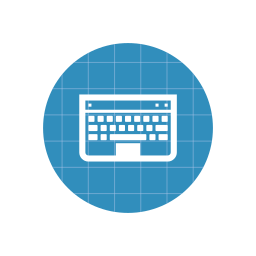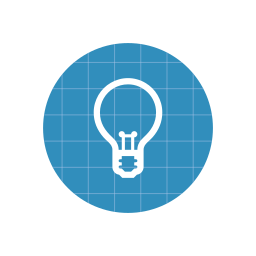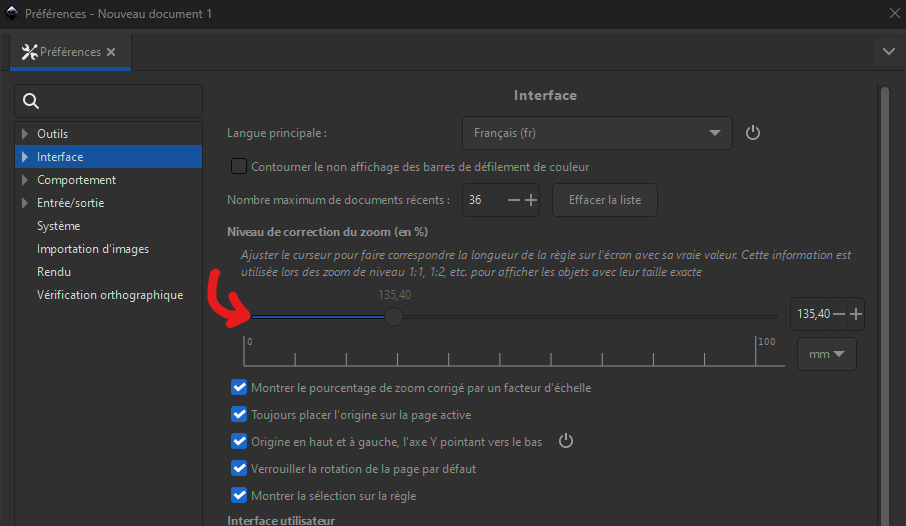Il existe des raccourcis clavier, souris et pavé tactiles bien pratiques pour une utilisation quotidienne. Si vous ne le connaissez pas tous, voici un récapitulatif qui vous facilitera la vie.
Pour naviguer dans l’espace de travail, on va voir deux cas principaux d’utilisation, que vous ayez une souris externe ou un pavé tactile (sur ordinateur).
Si vous avez une souris, utilisez la molette pour vous déplacer vers le haut ou le bas ; utilisez la molette tout en appuyant sur la touche Majuscule pour vous déplacer vers la gauche ou la droite ; et utilisez la molette tout en appuyant sur la touche Contrôle pour zoomer/dézoomer. Enfin, appuyez sur le bouton central de la souris (sur la molette) ou sur la touche Espace pour déplacer manuellement la zone de travail.
Si vous avez un pavé tactile, toutes les fonctions ci-dessus fonctionnent de la même façon en utilisant 2 doigts verticalement sur le pavé tactile au lieu de la molette. Cependant, pour vous déplacer vers la gauche et la droite, vous pouvez aussi utiliser vos 2 doigts horizontalement ; et vous pouvez zoomer/dézoomer en faisant le mouvement d’agrandissement ou de rétrécissement avec vos 2 doigts sur le pavé tactile. Pour déplacer la zone de travail, vous pouvez appuyer sur la touche Espace, mais il n’y a pas d’équivalent au bouton central de la souris.
Cela peut paraitre obscur, mais c’est très intuitif à l’usage, et c’est vraiment des raccourcis qu’on utilise en permanence – retenez-les !